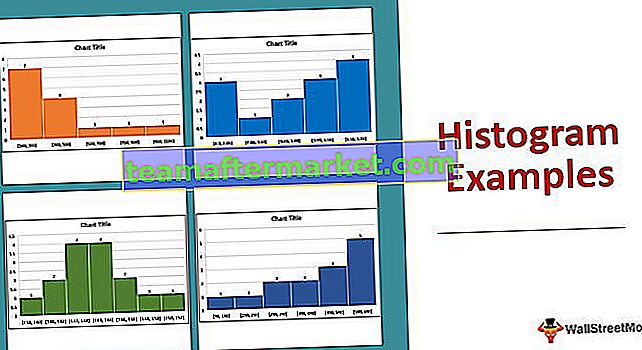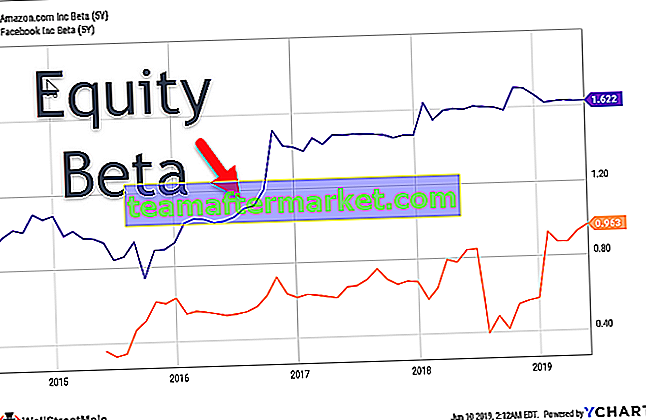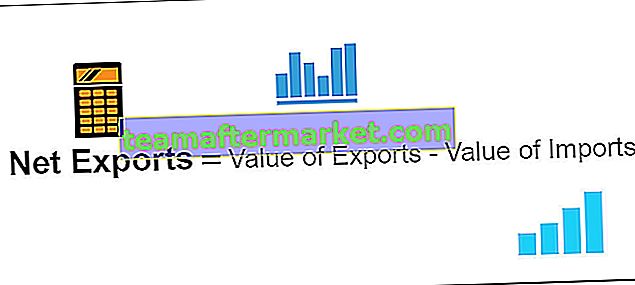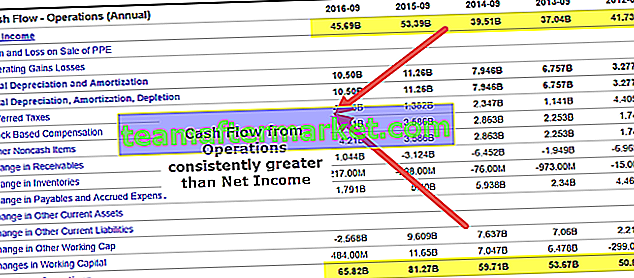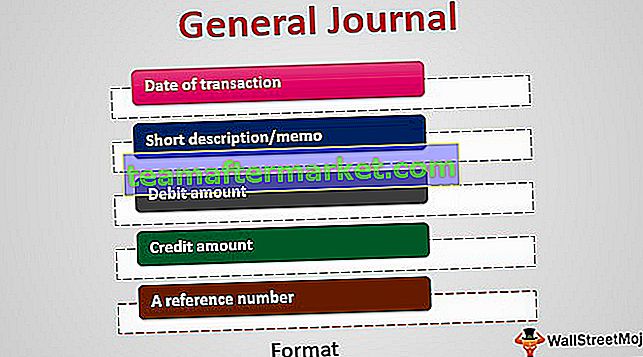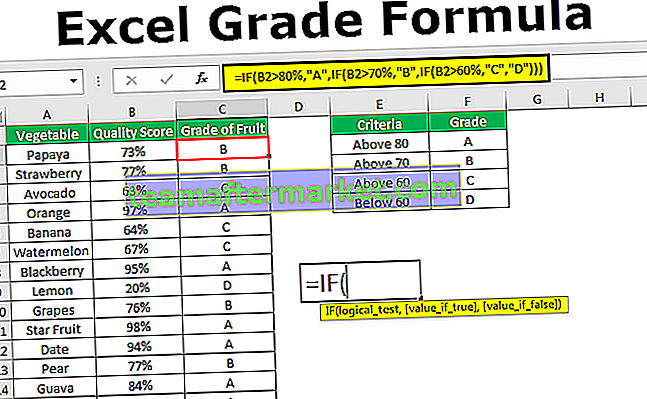Sel sebenarnya adalah sel dari lembar kerja dan di VBA ketika kita merujuk ke sel sebagai properti rentang, kita sebenarnya merujuk ke sel yang tepat, dengan kata lain, sel digunakan dengan properti rentang dan metode penggunaan properti sel adalah sebagai berikut Range ( . Sel (1,1)) sekarang sel (1,1) berarti sel A1 argumen pertama untuk baris dan kedua untuk referensi kolom.
Referensi Sel VBA
Anda tidak memerlukan pengenalan khusus tentang apa itu sel VBA. Dalam konsep VBA, sel juga sama tidak berbeda dengan sel excel normal. Ikuti artikel ini untuk mengetahui lebih banyak tentang konsep sel VBA.
Apa itu VBA Range & VBA Cell?
Saya yakin inilah pertanyaan yang muncul di benak Anda saat ini. Dalam VBA Range adalah sebuah objek tetapi Cell adalah properti dalam lembar excel. Di VBA kami memiliki dua cara untuk mereferensikan objek sel, satu melalui Range dan yang lainnya melalui Sel.
Misalnya, jika Anda ingin mereferensikan sel C5, Anda dapat menggunakan dua metode untuk merujuk ke sel C5.
Menggunakan Metode Range: Range ("C5")
Menggunakan Metode Sel: Sel (5, 3)
Demikian pula jika Anda ingin memasukkan nilai "Hi" ke sel C5 maka Anda dapat menggunakan kode di bawah ini.
Menggunakan Metode Range: Range ("C5"). Value = "Hi"
Menggunakan Metode Sel: Sel (5, 3) .Value = “Hai”
Sekarang jika Anda ingin memilih beberapa sel, kami hanya dapat memilih melalui objek Range. Misalnya, jika saya ingin memilih sel dari A1 hingga A10 di bawah ini adalah kodenya.
Kode: Rentang (“A1: A10”). Pilih
Namun sayangnya, kami hanya dapat mereferensikan satu sel dalam satu waktu dengan menggunakan properti CELLS. Kita bisa menggunakan objek Cells with Range seperti di bawah ini
Range ("A1: C10") Rata-rata sel (5,2) dalam range A1 sampai C10 baris kelima dan kolom kedua yaitu sel B5.
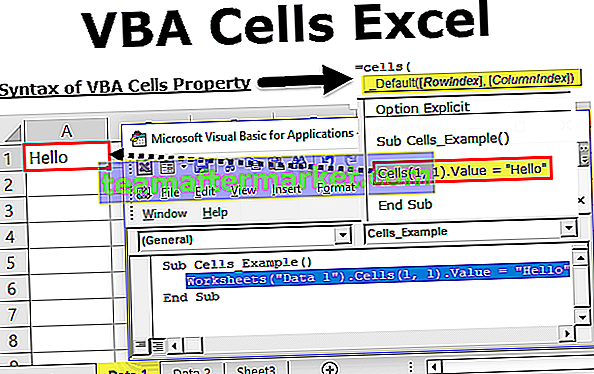
Formula Properti CELLS di VBA
Lihatlah rumus properti CELLS.

- Indeks Baris: Ini tidak lain adalah baris yang kita referensikan.
- Column Index: Ini hanyalah kolom yang kita referensikan.
- Sel (1, 1) berarti sel A1, Sel (2, 1) berarti sel A2, Sel (1, 2) berarti sel B1.
- Sel (2, 2) berarti sel B2, Sel (10, 3) berarti sel C10, Sel (15, 5) berarti sel E15.
# 1 - Bagaimana Cara Menggunakan Properti CELLS di VBA?
Sekarang saya akan mengajari Anda cara menggunakan properti CELLS ini di VBA.
Anda dapat mengunduh Template Excel Sel VBA ini di sini - Template Excel Sel VBAAsumsikan Anda sedang mengerjakan nama sheet yang disebut Data 1 dan Anda ingin memasukkan nilai "Hello" ke sel A1.

Kode di bawah ini akan melakukannya untuk Anda.
Sub Cells_Example () Sel (1, 1) .Value = "Halo" End Sub
Hasil:

Sekarang saya akan pergi ke nama sheet yang disebut Data 2 dan akan menjalankan kode. Bahkan disitu akan disisipkan kata “Hello”.

Sebenarnya, kita dapat menggabungkan properti CELLS dengan nama sheet tertentu juga. Untuk mereferensikan sheet tertentu, gunakan objek WORKSHEET.
Lembar Kerja ("Data 1"). Sel (1,1) .Value = "Halo"
Ini akan memasukkan kata "Halo" ke sheet "Data 1" terlepas dari sheet mana Anda berada.
# 2 - Bagaimana Cara Menggunakan Properti CELLS dengan Objek Range?
Sebenarnya, kita bisa menggunakan properti CELLS dengan objek RANGE. Misalnya, lihat kode di bawah ini.
Rentang ("C2: E8"). Sel (1, 1). Pilih
Untuk pemahaman yang lebih baik, saya telah memasukkan beberapa angka di lembar excel.

Rentang kode di atas ("C2: E8"). Sel (1, 1). Pilih mengatakan di kisaran C2 sampai E8 pilih sel pertama. Jalankan kode ini dan lihat apa yang terjadi.
Sub Cells_Example () Range ("C2: E8"). Sel (1, 1). Pilih End Sub 
Ini telah memilih sel C2. Tapi Cells (1, 1) berarti sel A1, bukan?
Alasan memilih sel C2 karena menggunakan objek rentang kami telah bersikeras pada rentang sebagai C2 hingga E8, sehingga properti sel memperlakukan rentang dari C2 hingga E8, bukan dari sel A1 biasa. Dalam contoh ini, C2 adalah baris pertama dan kolom pertama, jadi Sel (1, 1). Pilih berarti sel C2.
Sekarang saya akan mengubah kode ke Range ("C2: E8") Sel (3, 2). Pilih dan lihat apa yang terjadi.
Jalankan kode ini dan periksa sel mana yang sebenarnya akan dipilih.
Sub Cells_Example () Range ("C2: E8"). Sel (3, 2). Pilih End Sub 
Ini telah memilih sel D4 yaitu No 26. Sel (3,2) berarti mulai dari sel C2 pindah ke bawah sebanyak 3 baris dan pindah 2 kolom ke kanan yaitu sel D4.
# 3 - Properti Sel dengan Loop
Properti CELLS dengan loop memiliki hubungan yang sangat baik di VBA. Mari kita lihat contoh memasukkan nomor seri dari 1 hingga 10 menggunakan FOR LOOP. Salin dan tempel kode di bawah ini ke modul Anda.
Sub Cells_Example () Dim i As Integer For i = 1 To 10 Cells (i, 1]. Value = i Next i End Sub

Di sini saya telah mendeklarasikan variabel I sebagai integer.
Kemudian saya telah menerapkan UNTUK LOOP dengan I = 1 sampai 10 yaitu loop perlu dijalankan selama 10 kali.
Sel (i, 1). Nilai = i
Artinya saat loop pertama kali menjalankan nilai "I" akan menjadi 1, jadi dimanapun nilai "I" adalah 1 yaitu Cell (1,1) .value =
Ketika loop mengembalikan nilai "I" untuk kedua kalinya, itu adalah 2, jadi di mana pun nilai "I" adalah 2. i .e. Sel (2,1). Nilai = 2
Loop ini akan berjalan 10 kali dan memasukkan nilai I dari A1 ke A10.
Hal-hal yang Perlu Diingat di Sel VBA
- SEL adalah properti tetapi RANGE adalah Objek. Kita bisa menggunakan properti dengan objek tetapi bukan objek ke properti.
- Saat rentang diberikan, sel hanya akan mempertimbangkan rentang tersebut, bukan rentang reguler.
- Sel (1, 2) adalah sel B1, demikian pula Sel (1, "B") juga sel B1.